 Haluamme auttaa hallitsemaan Ohjauskeskuksen, joka on yksi tehokkaimmista ja alikäyttöisistä ominaisuuksista Apple -laitteissa. Macin kultti Control Center Pro -vinkkejä -sarja näyttää, kuinka voit hyödyntää tätä hyödyllistä työkalupakettia iPhonessa, iPadissa, Apple Watchissa ja Macissa.
Haluamme auttaa hallitsemaan Ohjauskeskuksen, joka on yksi tehokkaimmista ja alikäyttöisistä ominaisuuksista Apple -laitteissa. Macin kultti Control Center Pro -vinkkejä -sarja näyttää, kuinka voit hyödyntää tätä hyödyllistä työkalupakettia iPhonessa, iPadissa, Apple Watchissa ja Macissa.
Sinun ei tarvitse kaivaa asetussovelluksen sisällä aktivoidaksesi tumman tilan iPhonessa, iPadissa tai Macissa. Lisää tumma tila -painike Ohjauskeskukseen ja voit ottaa sen nopeasti käyttöön tai poistaa sen käytöstä vain napauttamalla.
Näytämme kuinka tässä Control Center pro -vinkissä.
Tumma tila, joka otettiin käyttöön ensimmäisen kerran iOS 13: ssa, aktivoi tummemman teeman Apple-laitteessasi, jonka monet käyttäjät pitävät silmien helpottavana-etenkin heikossa valaistuksessa. Se muuttaa monet käyttöliittymät mustaksi (tai lähes mustaksi), ja sitä tukee jatkuvasti kasvava luettelo kolmansien osapuolten sovelluksista.
Pimeän tilan edut
Pimeällä tilalla on myös toinen etu; laitteissa, joissa on OLED -näyttö, kuten uusimmat iPhone -mallit, se auttaa maksimoimaan akun keston. Tämä johtuu siitä, että OLED näyttää valon jokaisesta pikselistä erikseen, ja kun nämä pikselit ovat täysin mustia, niitä ei tarvitse valaista lainkaan.
Tumma tila voidaan ottaa käyttöön ja poistaa käytöstä automaattisesti auringonnousun ja -laskun ajan perusteellatai määrittämällä oma aikataulusi. Mutta niille, jotka haluavat hallita sitä manuaalisesti, on helpompi tapa.
Lisää tumman tilan kytkin Control Centeriin ja voit vaihtaa vaalean ja tumman tilan välillä pyyhkäisemällä ja napauttamalla. Näytämme kuinka.
Aktivoi tumma tila iPhonessa ja iPadissa
Ensin räätälöimme Ohjauskeskuksen lisäämään tarvitsemasi tumman tilan vaihtokytkimen. Noudata näitä ohjeita iPhonessa ja iPadissa:
- Avaa asetukset sovellus ja napauta Ohjauskeskus.
- Napauta plus painiketta vieressä Tumma tila lisää se myös Ohjauskeskuksen asetuksiin.
Voit nyt avata Ohjauskeskuksen ja napauttaa tumman tilan kytkintä aktivoidaksesi tai deaktivoidaksesi teeman milloin tahansa.

Kuvakaappaus: Macin kultti
Jos päätät myöhemmin, ettet enää tarvitse pimeän tilan valitsinta Control Centerin sisällä, toista yllä olevat vaiheet, mutta napauta vaiheessa 2 miinus painiketta vieressä Tumma tila poistaa sen vaihtoehdoistasi.
Aktivoi tumma tila Macissa
Macissa tumman tilan kytkin on oletusarvoisesti käytettävissä Ohjauskeskuksessa. Se on kuitenkin hieman piilossa. Voit käyttää sitä seuraavasti:
- Avata Ohjauskeskus Macin valikkoriviltä.
- Klikkaus Näyttö.
- Klikkaa Tumma tila -painiketta, jos haluat ottaa teeman käyttöön tai poistaa sen käytöstä milloin tahansa.

Kuvakaappaus: Macin kultti
Saatat huomata, että macOS: ssa ei ole mahdollisuutta ajoittaa pimeää tilaa itsenäisesti. Sen sijaan ominaisuus toimii synkronoituna Night Shiftin kanssa. Voit käyttää näitä asetuksia seuraavasti:
- Avata Järjestelmäasetukset.
- Klikkaus Näyttääja napsauta sitten Yövuoro.
- Napsauta vieressä olevaa avattavaa ruutua Ajoittaa määrittääksesi asetukset.
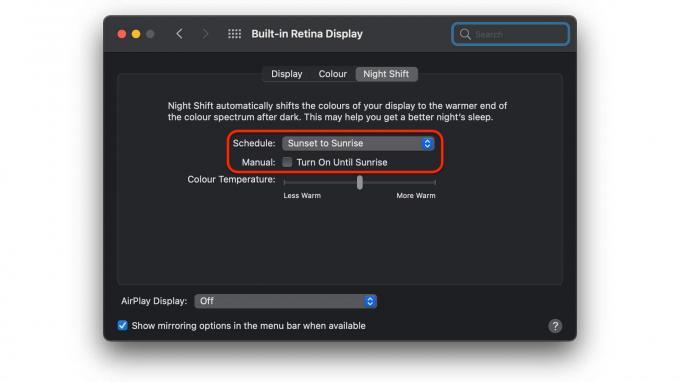
Kuvakaappaus: Macin kultti
Huomaa, että tumma tila on käytettävissä vain iOS 13: ssa tai uudemmassa, iPadOS 13: ssa tai uudemmassa ja macOS 10.14 Mojavessa tai uudemmassa.



